Jak sprawić, by Microsoft Edge czytał artykuły
Microsoft Microsoft Edge Bohater / / March 24, 2021
Ostatnia aktualizacja

Czasami nie masz czasu, aby usiąść i przeczytać artykuł. Lub możesz mieć trudności z wyświetleniem ekranu i po prostu chcesz przeczytać artykuł. Fajną rzeczą w Microsoft Edge jest to, że ma funkcję, która czyta artykuły na głos. Oto jak włączyć tę funkcję i sprawić, by Edge czytał Ci artykuły. Ponadto, jak zmienić prędkość czytania i zmienić akcent głosu.
Uwaga: Stara, starsza wersja Edge (czyli nie jest już obsługiwany) może również czytać artykuły Tobie. Ale te instrukcje dotyczą nowej wersji przeglądarki opartej na Chromium.
Jak sprawić, by Edge czytał artykuły na głos
Aby rozpocząć, uruchom Microsoft Edge na komputerze i przejdź do artykułu, który chcesz przeczytać na głos. Następnie kliknij Czytnik immersyjny na pasku adresu obok adresu URL artykułu. Zauważ, że możesz też nacisnąć F9 na klawiaturze.
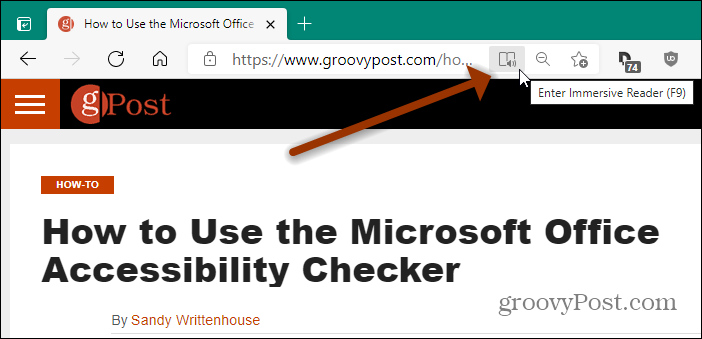
Następnie strona zmieni się w format „trybu czytnika” pokazany poniżej. Usuwa reklamy, paski boczne i inne dodatkowe elementy ze strony.
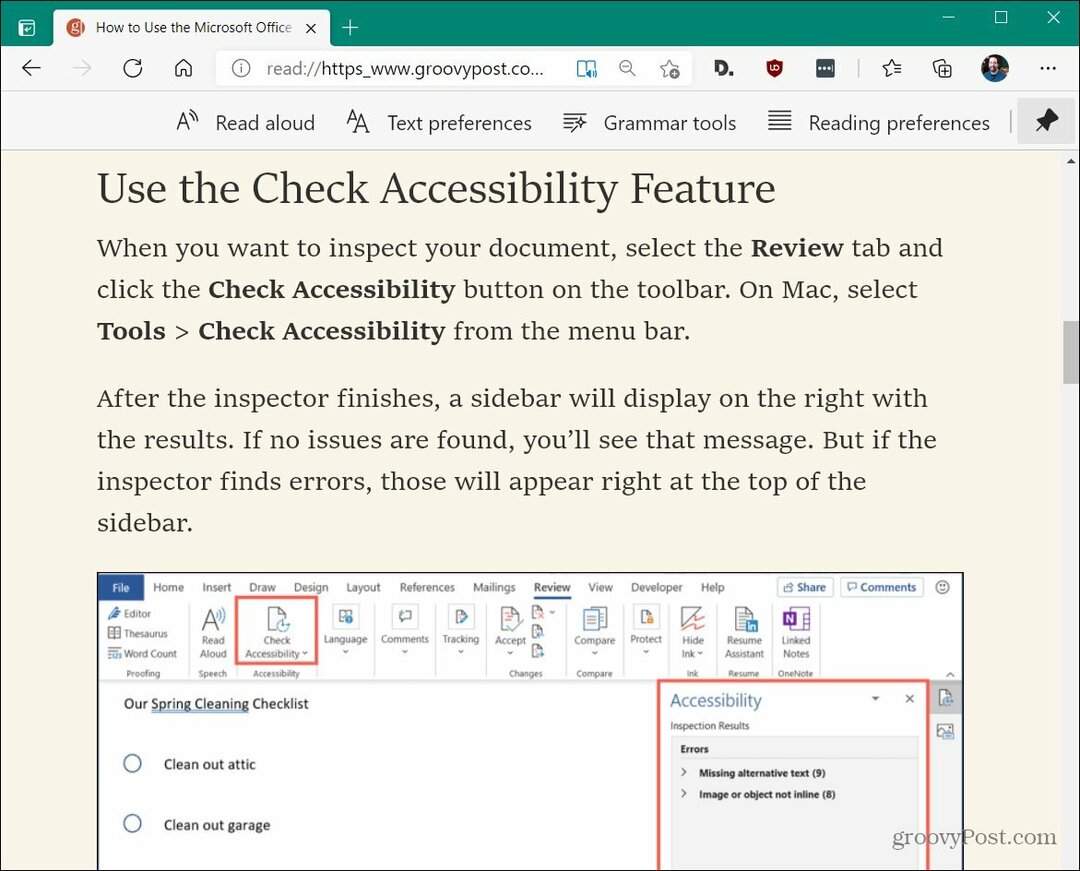
Teraz, aby przeczytać artykuł, kliknij Czytać na głos z paska narzędzi u góry.
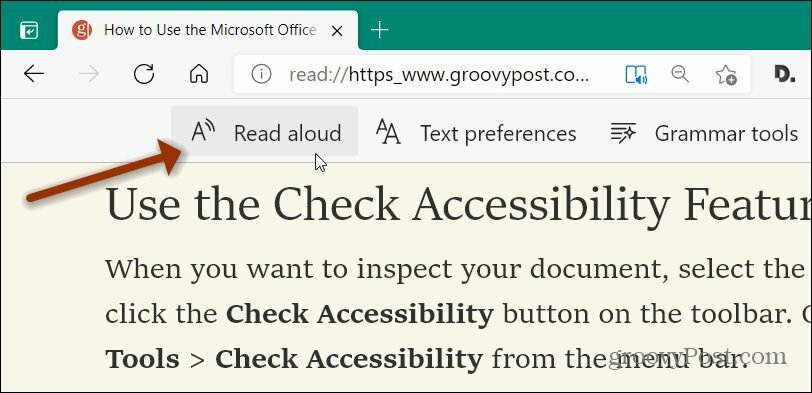
Microsoft Edge zacznie wtedy czytać tekst artykułu. Zaczyna się od góry i kieruje się w dół. Artykuł zostanie wyblakły i podświetli słowa, które są do Ciebie wypowiadane.
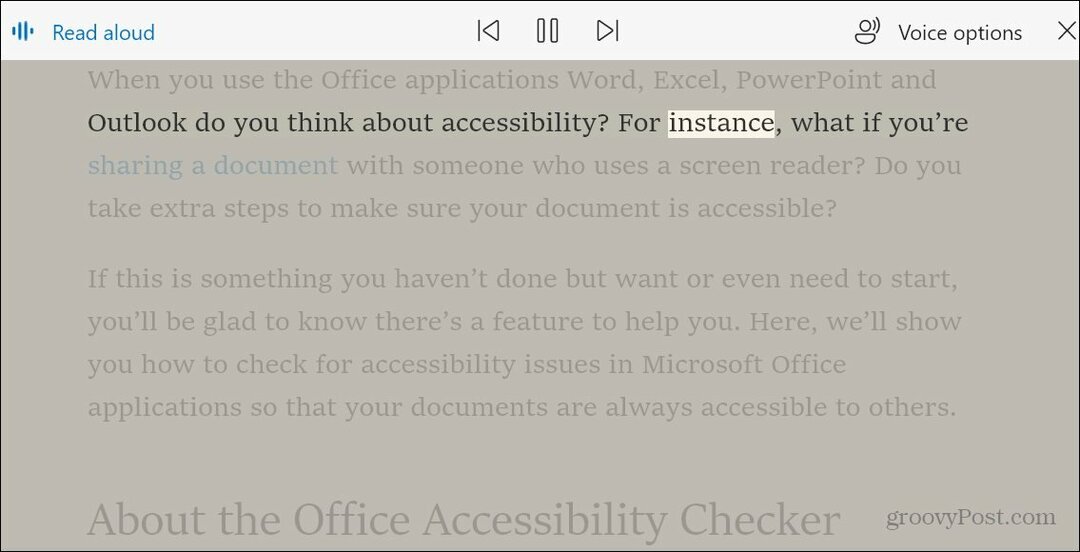
Podczas czytania artykułu możesz sterować wstrzymaniem i wznowieniem odtwarzania za pomocą elementów sterujących u góry. Możesz także przejść do następnego akapitu lub wrócić do poprzedniego.
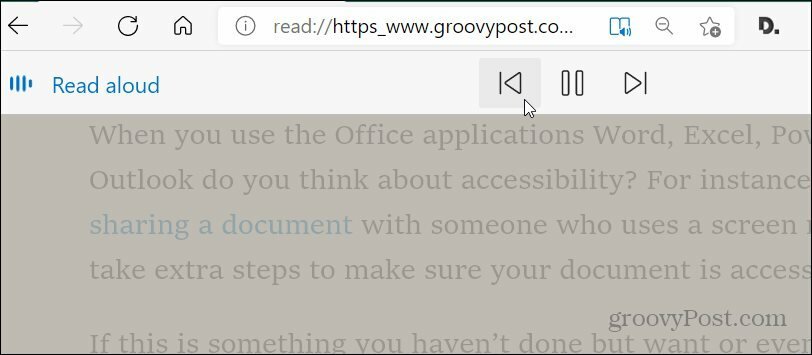
Inną rzeczą, którą możesz zrobić, jest zmiana szybkości odtwarzania narracji, a nawet dźwięku samego głosu. Kliknij przycisk w prawym górnym rogu paska narzędzi. Tam możesz przesuwać prędkość odtwarzania, aby była większa lub wolniejsza.
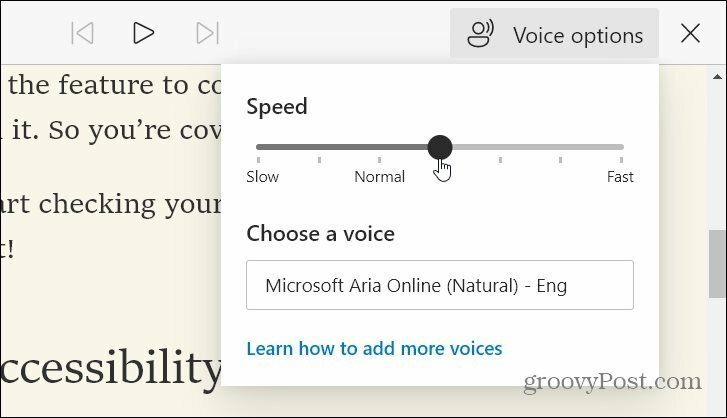
W sekcji „Wybierz głos” możesz kliknąć menu rozwijane i zmienić głos na inny naturalny akcent, taki jak brytyjski, australijski, niemiecki, hiszpański i wiele innych.
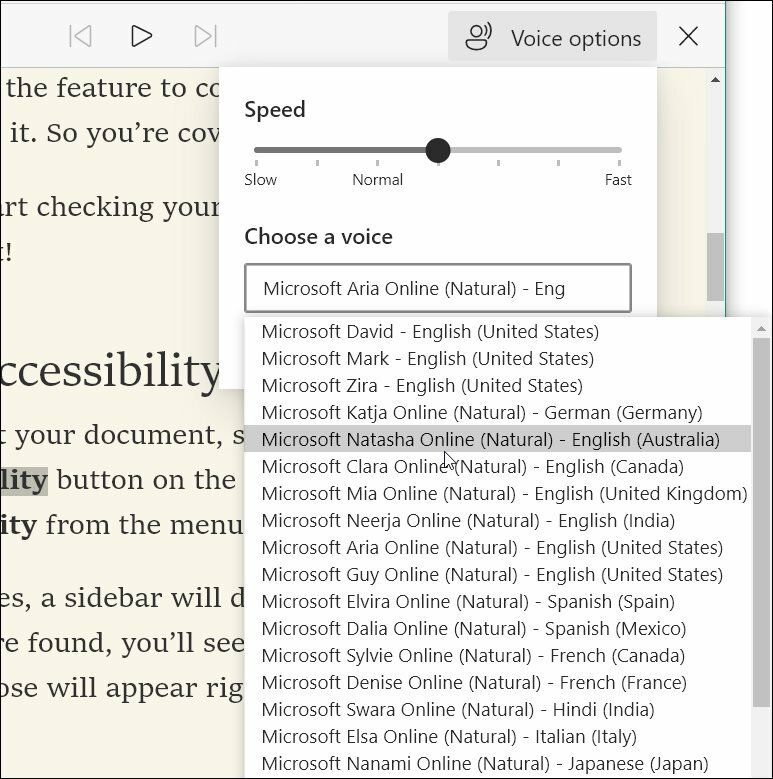
Microsoft Edge czytaj na głos w telefonie komórkowym
Mobilna wersja Edge zawiera również funkcję Czytaj na głos. Przejdź do artykułu, który chcesz przeczytać, i dotknij menu przycisk. Następnie na liście opcji dotknij Czytać na głos.
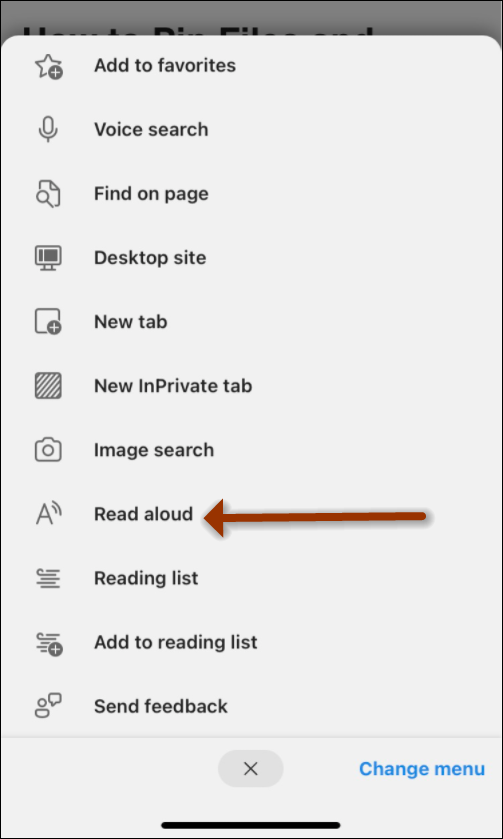
Edge zacznie czytać artykuł. Masz te same opcje, co wersja na komputery stacjonarne, aby sterować odtwarzaniem, zmieniać prędkość głosu i zmieniać sam akcent głosowy.
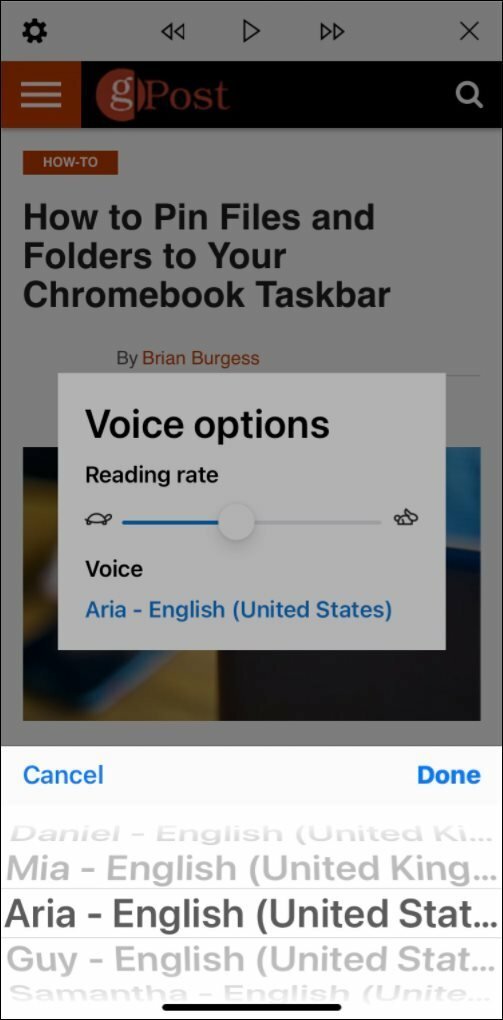
Aby uzyskać więcej informacji na temat Edge, zobacz, jak to zrobić powstrzymaj Edge przed otwieraniem plików PDF w systemie Windows 10 lub o tym, jak to zrobić zainstaluj rozszerzenia Google Chrome na Edge.
Jak wyczyścić pamięć podręczną Google Chrome, pliki cookie i historię przeglądania
Chrome doskonale radzi sobie z przechowywaniem historii przeglądania, pamięci podręcznej i plików cookie, aby zoptymalizować wydajność przeglądarki online. Jej jak ...
Dopasowywanie cen w sklepie: jak uzyskać ceny online podczas zakupów w sklepie
Kupowanie w sklepie nie oznacza, że musisz płacić wyższe ceny. Dzięki gwarancji dopasowania ceny możesz uzyskać rabaty online podczas zakupów w ...
Jak podarować subskrypcję Disney Plus cyfrową kartą podarunkową
Jeśli dobrze się bawiłeś Disney Plus i chcesz się nim podzielić z innymi, oto jak kupić subskrypcję Disney + Gift na ...
Twój przewodnik po udostępnianiu dokumentów w Dokumentach, Arkuszach i Prezentacjach Google
Możesz łatwo współpracować z aplikacjami internetowymi Google. Oto Twój przewodnik dotyczący udostępniania w Dokumentach, Arkuszach i Prezentacjach Google z uprawnieniami ...



